Vue3でjsx/tsxを使う方法
JSX の使用方法
ここでは、vite プロジェクトを例として取り上げます。プロジェクトで JSX を使用したい場合は、プラグインをインストールする必要があります @vitejs/plugin-vue -jsx. このプラグインは、プロジェクトで JSX/TSX を使用しましょう
npm i @vitejs/plugin-vue-jsx -D
After vite.config.ts でインストールが完了しました。あとは設定を行うだけです。
import { defineConfig } from "vite";
import vue from "@vitejs/plugin-vue";
import vueJsx from "@vitejs/plugin-vue-jsx";
// https://vitejs.dev/config/
export default defineConfig({
plugins: [vue(), vueJsx()],
});次に、JXS の使用方法を見てみましょう?
まず、最初の方法は、.vue ファイルで使用することです。これには、スクリプトの lang を tsx に設定するか、セットアップ関数でテンプレート
<script lang="tsx">
import { defineComponent } from "vue";
export default defineComponent({
name: "app",
setup(props, ctx) {
return () => <div>Hello World</div>;
},
});
</script> を返すか、変更する必要があります。 .vue を .tsx に変更する場合は注意してください: サフィックスが .tsx の場合は、サフィックス
import { defineComponent } from "vue";
export default defineComponent({
name: "app",
setup(props, ctx) {
return () => <div>Hello World</div>;
},
});//main.ts中引入
import { createApp } from "vue";
import "./style.css";
import App from "./App";
createApp(App).mount("#app"); を削除する必要があります。このコンポーネントに導入されたパス。このとき、ページには Hello World
//App.tsx export default (props, ctx) => <div>Hello World</div>;
const Component1 = () => <div>Component1</div>;
const Component2 = () => <div>Component2</div>;
export default () => (
<div>
<Component1 />
<Component2 />
</div>
);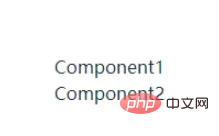
{{}} を使用できますが、JSX では、
import { defineComponent, ref } from "vue";
export default defineComponent({
name: "app",
setup(props, ctx) {
const text = ref("Hello World");
return () => <div>{text.value}</div>;
},
}); などのラップに {} を使用します。さらに、SFC テンプレートに .value を追加する必要はありませんが、SFC テンプレートに .value
<div> <div v-if="showyes">yes</div> <span v-else>no</span> </div>
などの条件付きレンダリングに v-if を使用できますが、JSX にはありません。 v-if ですが、よりネイティブに近い記述方法を使用してください
import { defineComponent, ref } from "vue";
export default defineComponent({
name: "app",
setup(props, ctx) {
const showyes = ref(true);
return () => <div>{showyes.value ? <div>yes</div> : <div>no</div>}</div>;
},
});v-if に加えて、別の条件付きレンダリング方法も考えられるかもしれませんv-show (JSX でサポートされています##v-show<div class="code" style="position:relative; padding:0px; margin:0px;"><pre class='brush:php;toolbar:false;'>import { defineComponent, ref } from "vue";
export default defineComponent({
name: "app",
setup(props, ctx) {
const showyes = ref(true);
return () => (
<div>
<div v-show={showyes.value}>yes</div>
<div v-show={!showyes.value}>no</div>
</div>
);
},
});</pre><div class="contentsignin">ログイン後にコピー</div></div>リスト ループ (v-for)
SFC では ## をよく使用します#v-for
はリスト ループのレンダリング (<ul>
<li v-for="{ index, item } in list" :key="index">{{ item }}</li>
</ul> など) です。JSX では、リスト ループのレンダリングにマップを使用するように変更する必要があります。import { defineComponent, ref } from "vue";
export default defineComponent({
name: "app",
setup(props, ctx) {
const list = ref(["one", "two", "three"]);
return () => (
<div>
{list.value.map((item, index) => (
<div key={index}>{item}</div>
))}
</div>
);
},
});click
を使用するには、@click またはSFC の v-on:click JSX のイベント バインディングの場合、イベント バインディングに onClick を使用します。
import { defineComponent, ref } from "vue";
export default defineComponent({
name: "app",
setup(props, ctx) {
return () => (
<div
onClick={() => {
console.log("我被点击");
}}
>
点击
</div>
);
},
}); ここで、バインドされた関数はアロー関数 イベント変更シンボルイベント修飾子は、.self
import { defineComponent, ref, withModifiers } from "vue";
export default defineComponent({
name: "app",
setup(props, ctx) {
return () => (
<div
onClick={withModifiers(() => {
console.log("我被点击");
}, ["self"])}
>
点击
</div>
);
},
});withModifiers を使用して設定できます。 ##ただし、.passive、.capture、および Once イベント修飾子の場合、withModifiers を使用しても効果はありません。チェーンされたキャメル ケースの形式で設定できます。 ほど優れたものではありません。 Once<div class="code" style="position:relative; padding:0px; margin:0px;"><pre class='brush:php;toolbar:false;'>import { defineComponent } from "vue";
export default defineComponent({
name: "app",
setup(props, ctx) {
return () => (
<div
onClickOnce={() => {
console.log("我被点击");
}}
>
点击
</div>
);
},
});</pre><div class="contentsignin">ログイン後にコピー</div></div>v-model v-model は、
をバインドする場合、または
input タグで使用する場合、実際には SFC に似ています。 <div class="code" style="position:relative; padding:0px; margin:0px;"><pre class='brush:php;toolbar:false;'>import { defineComponent, ref } from "vue";
export default defineComponent({
name: "app",
setup(props, ctx) {
const num = ref(0);
return () => <input type="text" v-model={num.value} />;
},
});</pre><div class="contentsignin">ログイン後にコピー</div></div> コンポーネントでバインディングのカスタマイズを使用する場合 イベントと SFC には違いがあります。たとえば、msg をバインドする場合、SFC では
ただし、JSX では配列を使用する必要があります。次の 2 つの例を直接見ると、コンポーネントの名前が ea_button である場合、このコンポーネントは親コンポーネントの msg# である update:changeMsg メソッドを送信することがわかります。 ##変数は、update:changeMsg 関数によって渡されたパラメータを受け入れる必要がありますSFC:
<ea-button v-model:changeMsg="msg"></ea-button>
JSX:<ea-button v-model={[msg.value, 'changeMsg']}></ea-button>import { defineComponent, ref } from "vue";
const Child = (props, { slots }) => {
return <div>{slots.default()}</div>;
};
export default defineComponent({
name: "app",
setup(props, ctx) {
const num = ref(0);
return () => <Child>默认插槽</Child>;
},
});import { defineComponent, ref } from "vue";
//@ts-ignore
const Child = (props, { slots }) => {
return (
<div>
<div>{slots.slotOne()}</div>
<div>{slots.slotTwo()}</div>
<div>{slots.slotThree()}</div>
</div>
);
};
export default defineComponent({
name: "app",
setup(props, ctx) {
const num = ref(0);
return () => (
<Child>
{{
slotOne: () => <div>插槽1</div>,
slotTwo: () => <div>插槽2</div>,
slotThree: () => <div>插槽3</div>,
}}
</Child>
);
},
});ログイン後にコピー
親コンポーネントのスロットの内容から子コンポーネントの変数を取得したい場合、これにはスコープ スロットが関係します。 JSX では、サブコンポーネントがデフォルトのスロットまたは名前付きスロット (例として次のスロット 1 など) を呼び出すときにパラメーターを渡すことができます。 import { defineComponent, ref } from "vue";
//@ts-ignore
const Child = (props, { slots }) => {
return (
<div>
<div>{slots.slotOne()}</div>
<div>{slots.slotTwo()}</div>
<div>{slots.slotThree()}</div>
</div>
);
};
export default defineComponent({
name: "app",
setup(props, ctx) {
const num = ref(0);
return () => (
<Child>
{{
slotOne: () => <div>插槽1</div>,
slotTwo: () => <div>插槽2</div>,
slotThree: () => <div>插槽3</div>,
}}
</Child>
);
},
});import { defineComponent, ref } from "vue";
//@ts-ignore
const Child = (props, { slots }) => {
const prama1 = "插槽1";
return (
<div>
<div>{slots.slotOne(prama1)}</div>
<div>{slots.slotTwo()}</div>
<div>{slots.slotThree()}</div>
</div>
);
};
export default defineComponent({
name: "app",
setup(props, ctx) {
return () => (
<Child>
{{
slotOne: (pramas: string) => <div>{pramas}</div>,
slotTwo: <div>插槽2</div>,
slotThree: <div>插槽3</div>,
}}
</Child>
);
},
});prama1=slot 1## がわかります。 # は子コンポーネントの変数です。
slots.slotOne(prama1) を通じて親コンポーネントのスロット コンテンツに渡します。以上がVue3でjsx/tsxを使う方法の詳細内容です。詳細については、PHP 中国語 Web サイトの他の関連記事を参照してください。

ホットAIツール

Undresser.AI Undress
リアルなヌード写真を作成する AI 搭載アプリ

AI Clothes Remover
写真から衣服を削除するオンライン AI ツール。

Undress AI Tool
脱衣画像を無料で

Clothoff.io
AI衣類リムーバー

AI Hentai Generator
AIヘンタイを無料で生成します。

人気の記事

ホットツール

メモ帳++7.3.1
使いやすく無料のコードエディター

SublimeText3 中国語版
中国語版、とても使いやすい

ゼンドスタジオ 13.0.1
強力な PHP 統合開発環境

ドリームウィーバー CS6
ビジュアル Web 開発ツール

SublimeText3 Mac版
神レベルのコード編集ソフト(SublimeText3)

ホットトピック
 7548
7548
 15
15
 1382
1382
 52
52
 83
83
 11
11
 22
22
 90
90
 vue3+vite: src に画像を動的にインポートするために require を使用するときのエラーを解決する方法
May 21, 2023 pm 03:16 PM
vue3+vite: src に画像を動的にインポートするために require を使用するときのエラーを解決する方法
May 21, 2023 pm 03:16 PM
vue3+vite:src は、イメージとエラー レポートと解決策を動的にインポートするために require を使用します。vue3+vite は複数のイメージを動的にインポートします。vue3。TypeScript 開発を使用している場合、イメージを導入するために require のエラー メッセージが表示されます。requireisnotdefined は使用できません。 vue2 のような imgUrl:require(' .../assets/test.png') は、typescript が require をサポートしていないため、インポートされます。そのため、import が使用されます。解決方法は次のとおりです: awaitimport を使用します
 vue3 プロジェクトで tinymce を使用する方法
May 19, 2023 pm 08:40 PM
vue3 プロジェクトで tinymce を使用する方法
May 19, 2023 pm 08:40 PM
tinymce はフル機能のリッチ テキスト エディター プラグインですが、tinymce を vue に導入するのは他の Vue リッチ テキスト プラグインほどスムーズではありません。tinymce 自体は Vue には適しておらず、@tinymce/tinymce-vue を導入する必要があります。外国のリッチテキストプラグインであり、中国語版を通過していないため、公式 Web サイトから翻訳パッケージをダウンロードする必要があります (ファイアウォールをバイパスする必要がある場合があります)。 1. 関連する依存関係をインストールします npminstalltinymce-Snpminstall@tinymce/tinymce-vue-S2. 中国語パッケージをダウンロードします 3. スキンと中国語パッケージを導入します. プロジェクトのパブリック フォルダーに新しい tinymce フォルダーを作成し、
 Vue3 でページの部分的なコンテンツを更新する方法
May 26, 2023 pm 05:31 PM
Vue3 でページの部分的なコンテンツを更新する方法
May 26, 2023 pm 05:31 PM
ページの部分的な更新を実現するには、ローカル コンポーネント (dom) の再レンダリングを実装するだけで済みます。 Vue でこの効果を実現する最も簡単な方法は、v-if ディレクティブを使用することです。 Vue2 では、v-if 命令を使用してローカル dom を再レンダリングすることに加えて、新しい空のコンポーネントを作成することもできます。ローカル ページを更新する必要がある場合は、この空のコンポーネント ページにジャンプしてから、再びジャンプします。 beforeRouteEnter ガードを空白のコンポーネントに配置します。元のページ。以下の図に示すように、Vue3.X の更新ボタンをクリックして赤枠内の DOM を再読み込みし、対応する読み込みステータスを表示する方法を示します。 Vue3.X の scriptsetup 構文のコンポーネントのガードには o しかないので、
 Vue3 がマークダウンを解析し、コードのハイライトを実装する方法
May 20, 2023 pm 04:16 PM
Vue3 がマークダウンを解析し、コードのハイライトを実装する方法
May 20, 2023 pm 04:16 PM
Vue はブログ フロントエンドを実装しており、マークダウン解析を実装する必要があり、コードがある場合はコードのハイライトを実装する必要があります。 Vue には、markdown-it、vue-markdown-loader、marked、vue-markdown など、マークダウン解析ライブラリが多数あります。これらのライブラリはすべて非常に似ています。ここではMarkedが使用され、コード強調表示ライブラリとしてhighlight.jsが使用されます。 1. 依存ライブラリをインストールする vue プロジェクトの下でコマンド ウィンドウを開き、次のコマンド npminstallmarked-save//marked を入力して、マークダウンを htmlnpmins に変換します。
 Vue3 でアバターを選択してトリミングする方法
May 29, 2023 am 10:22 AM
Vue3 でアバターを選択してトリミングする方法
May 29, 2023 am 10:22 AM
最終的な効果は、VueCropper コンポーネントのyarnaddvue-cropper@next をインストールすることです。上記のインストール値は Vue3 用です。Vue2 の場合、または他の方法を参照したい場合は、公式 npm アドレス: 公式チュートリアルにアクセスしてください。また、コンポーネント内で参照して使用するのも非常に簡単です。必要なのは、対応するコンポーネントとそのスタイル ファイルを導入することだけです。ここではグローバルに参照しませんが、import{userInfoByRequest}from'../js/api を導入するだけです。 ' コンポーネント ファイルにインポートします。import{VueCropper}from'vue-cropper&
 vue3+ts+axios+pinia を使用して無意味なリフレッシュを実現する方法
May 25, 2023 pm 03:37 PM
vue3+ts+axios+pinia を使用して無意味なリフレッシュを実現する方法
May 25, 2023 pm 03:37 PM
vue3+ts+axios+pinia で無意味なリフレッシュを実現 1. まず、プロジェクト内の aiXos と pinianpmipinia をダウンロードします--savenpminstallaxios--save2. axios リクエストをカプセル化-----ダウンロード js-cookienpmiJS-cookie-s// aixosimporttype{AxiosRequestConfig , AxiosResponse}from"axios";importaxiosfrom'axios';import{ElMess
 Vue3 の再利用可能なコンポーネントの使用方法
May 20, 2023 pm 07:25 PM
Vue3 の再利用可能なコンポーネントの使用方法
May 20, 2023 pm 07:25 PM
はじめに vue であれ、react であれ、複数の繰り返しコードに遭遇した場合、ファイルを冗長なコードの束で埋めるのではなく、これらのコードを再利用する方法を考えます。実際、vue と React はどちらもコンポーネントを抽出することで再利用を実現できますが、小さなコードの断片に遭遇し、別のファイルを抽出したくない場合は、それに比べて、React は同じファイル内で対応するウィジェットを宣言して使用できます。または、次のような renderfunction を通じて実装します。 constDemo:FC=({msg})=>{returndemomsgis{msg}}constApp:FC=()=>{return(
 DefineCustomElement を使用して Vue3 でコンポーネントを定義する方法
May 28, 2023 am 11:29 AM
DefineCustomElement を使用して Vue3 でコンポーネントを定義する方法
May 28, 2023 am 11:29 AM
Vue を使用してカスタム要素を構築する WebComponents は、開発者が再利用可能なカスタム要素 (カスタム要素) を作成できるようにする一連の Web ネイティブ API の総称です。カスタム要素の主な利点は、フレームワークがなくても、任意のフレームワークで使用できることです。これらは、異なるフロントエンド テクノロジ スタックを使用している可能性のあるエンド ユーザーをターゲットにする場合、または最終アプリケーションを使用するコンポーネントの実装の詳細から切り離したい場合に最適です。 Vue と WebComponents は補完的なテクノロジであり、Vue はカスタム要素の使用と作成に対する優れたサポートを提供します。カスタム要素を既存の Vue アプリケーションに統合したり、Vue を使用してビルドしたりできます。




